了解 Azure NetApp Files 的資源限制有助於管理磁碟區。
資源限制
下表說明 Azure NetApp Files 的資源限制:
| 資源 | 預設限制 | 可透過支援要求調整 |
|---|---|---|
| 每個訂用帳戶的區域容量配額 | 25 TiB | 是的 |
| 每個訂用帳戶在每個 Azure 區域的 NetApp 帳戶數目 | 10 | 是的 |
| 每個 NetApp 帳戶的容量集區數目 | 25 | 是的 |
| 每個訂用帳戶的磁碟區數目 | 500 | 是的 |
| 每個容量集區的磁碟區數目 | 500 | 是的 |
| 每個磁碟區的快照集數目 | 255 | 否 |
| 對裝載 VNet 的 Azure NetApp 檔案中的磁碟區進行存取的虛擬網路 (包括直接對等互連的虛擬網路 [VNet]) 中的 IP 數目 |
|
否 |
| 單一容量集區的大小下限 | 1 TiB* | 否 |
| 單一容量集區的大小上限 | 2,048 TiB | 否 |
| 彈性服務等級容量池的最低吞吐量 | 128 MiB/秒 | 否 |
| 彈性服務等級容量集區的輸送量上限 | 5 x 128 MiB/秒/TiB x TiB 的容量集區大小 | 否 |
| 單一一般磁碟區的大小下限 | 50 GiB | 否 |
| 單一一般磁碟區的大小上限 | 100 TiB | 否 |
| 單一大型磁碟區的大小下限 | 50 TiB | 否 |
| 大型磁碟區大小增加 | 30% 的最低佈建大小 | 是的 |
| 單一大容量磁碟的大小上限 | 1 PiB | 是** |
| 具有突破模式的單一大型磁碟區大小上限 (預覽) | 2,400 TiB | 否 |
| 大型磁碟區的大小上限為 7.2 PiB** | 7.2 PiB | 是** |
| 單一檔案的大小上限 | 16 TiB | 否 |
| 單一目錄中的目錄中繼資料大小上限 | 320 MB | 否 |
| 單一目錄中的檔案數目上限 |
大約 400萬。 請參閱 判斷目錄是否接近限制大小。 |
否 |
每個磁碟區的 maxfiles 數目上限 |
請參閱maxfiles |
是的 |
| 每個磁碟區的匯出原則規則數目上限 | 5 | 否 |
| 每個磁碟區的配額規則數目上限 | 1,000 | 否 |
| 手動服務品質 (QoS) 磁碟區的指派輸送量下限 | 1 MiB/秒 | 否 |
| 指派給手動 QoS 磁碟區的輸送量上限 | 4,500 MiB/秒 | 否 |
| 跨區域複寫資料保護磁碟區 (目的地磁碟區) 的數目 | 500 | 是的 |
| 跨可用性區域複寫資料保護磁碟區 (目的地磁碟區) 的數目 | 500 | 是的 |
| 每個磁碟區的原則式 (排程) 備份數目上限 |
「合併的」每小時、每日、每週和每月備份保留計數上限為 1019。 |
否 |
| 受保護的磁碟區大小上限 | 100 TiB | 否 |
| 每個訂用帳戶可備份的磁碟區數目上限 | 500 | 否 |
| 每天每個磁碟區的手動備份數上限 | 5 | 否 |
| 每個區域每個訂用帳戶支援非經常性存取的磁碟區數目上限 | 500 | 是的 |
| 每個磁碟區的 短期複製 數目上限 | 5 | 否 |
| 每個訂用帳戶的短期複製數目上限 | 16 | 否 |
* 如果容量集區中的所有磁碟區都使用標準網路功能,則您最低只能利用 1 TiB。 1 TiB 容量集區已正式推出。 如果有任何使用「基本」網路功能的磁碟區,則最小大小為 4 TiB。
** 大型磁碟區的延伸大小會視區域專用容量可用性而定,依要求提供。 若要探索可用性,請聯絡您的客戶團隊。
*** 此功能僅在啟用非經常性存取並按要求提供時可用。 啟用時,磁碟區的最小大小為 2,400 GiB。
如需詳細資訊,請參閱 容量管理常見問題。
如需 Azure NetApp Files 網路功能的相關限制和限制,請參閱 Azure NetApp Files 網路規劃的指導方針。
要求增加限制
您可以建立 Azure 支援要求,以增加 [資源限制] 資料表中的可調整限制。
附註
根據區域中可用的資源和所要求的限制增加,Azure 支援可能需要額外的資訊,才能判斷要求的可行性。
導航到 [說明],然後選擇 [支援 + 疑難解答]。
在 [ 如何協助您 ] 標題下,在文字欄位中輸入「區域容量配額」,然後選取 [Go]。

在 [目前選取] 標題底下,在文字欄位中搜尋「服務與訂用帳戶限制 (配額)」,以尋找您遇到問題的服務?。
- 選取 [服務和訂用帳戶限制], 然後選取 [ 下一步]。
選取 [建立支援要求]。
- 針對 問題類型,選取 服務和訂用帳戶限制(配額)。
- 在 [訂用帳戶] 中,選取您的訂用帳戶。
- 針對 [配額類型],選取 [儲存體: Azure NetApp 檔案限制]。
- 選取 下一步。
![顯示 [問題描述] 索引標籤的螢幕快照。](media/shared/support-problem-descriptions.png)
在 [其他詳細資料] 索引標籤底下,選取 [要求詳細資料] 欄位中的 [輸入詳細資料]。
![顯示 [詳細數據] 索引標籤和 [輸入詳細數據] 欄位的螢幕快照。](media/shared/quota-additional-details.png)
若要要求增加限制,請在出現的 [配額詳細數據] 視窗中提供下列資訊:
- 針對 配額類型,搜尋並選取 每個訂用帳戶的區域容量配額 (TiB)。
- 針對 [要求的區域],選取您的區域。
- 針對 [配額狀態],輸入您指定之配額類型的新要求值。
- 選取 [儲存並繼續]。
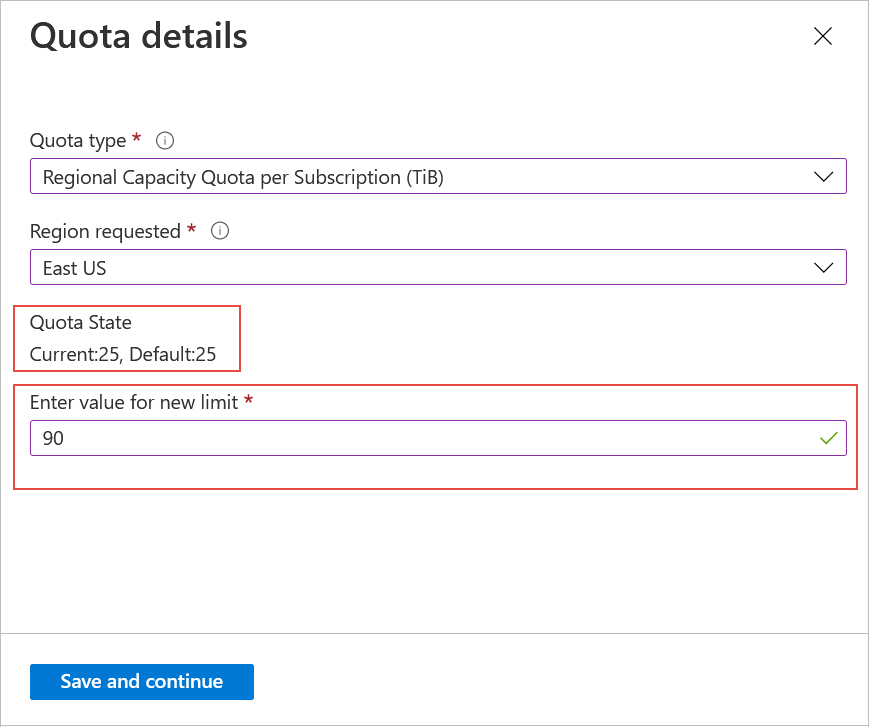
在出現的 [新增支援要求] 視窗中輸入支援喜好設定詳細數據,然後選取 [ 下一步]。
檢閱詳細數據,然後選取 [ 建立 ] 以建立要求。
附註
在區域容量配額限制增加之後,進行建立和調整容量集區大小的作業。